Можно узнать есть ли вход
Содержание статьи
Проверить есть ли подключение к интернету: на компьютере, диагностика подключения
Для работы в интернете совершенно необходимо, чтобы провайдер обеспечивал подходящую скорость и нужную стабильность работы. Иногда связь с Всемирной сетью пропадает (полностью или временно). В этой ситуации важно правильно разобраться в причинах произошедшего. Далеко не всегда это недоработка провайдера. Часто она устранима своими силами. Как узнать, подключен интернет или нет, что надо делать, чтобы разобраться во всем этом – подробно рассказано в статье.
Команда «ping» для проверки интернета
При работе во всемирной сети компьютер пользователя отправляет в нее пакеты. То же самое делают остальные участники. Важно, чтобы отправляемые пакеты достигали цели, а не терялись по дороге. Другой – время, за которое они попадают на тот сайт, куда были отправлены.
Итак, проверить, есть ли подключение к интернету, можно способами, описанными в статье. В частности, для проверки качества соединения существуют различные утилиты. Одни из них – сложные в использовании, другие – относительно простые. Удобно использовать для проверки утилиты, работающие в командной строке. Для их использования достаточно вызвать командную консоль, ввести нужную команду и нажать клавишу Enter.
В результате на экран будут выданы результаты диагностики. Для этой цели применяется команда «ping».
Важно! Это относительно простой способ того, как проверить наличие подключения к интернету и его качество.
Одним из способов запустить командную консоль является следующий:
- Нажать на клавишу «Пуск», расположенную в нижнем левом углу экрана.
- В поле для поиска вводят строку «cmd».
- В списке найденных файлов будет указан «cmd.exe». По нему нужно кликнуть левой клавишей мышки.
В результате будет запущена командная строка.
В ней нужно набрать команду, например, такую – «ping yandex.ru -n 10». Вместо «yandex.ru» можно попробовать набрать адрес любого другого сайта. После запуска компьютер отошлет 10 пакетов указанному сайту и получит обратно столько же.
Будет выдан результат проверки, в котором будет указано, сколько пакетов отправлено и сколько получено. Также будет измерено время, в течение которого происходила передача.

Проверить соединение компьютера с маршрутизатором
Такое соединение может быть сделано двумя способами:
- с использованием сетевого кабеля;
- в качестве беспроводного соединения.
Нужно посмотреть, подключен ли кабель, нет ли на нем перегибов или разрывов. Чтобы проверить наличие беспроводного подключения, удобно, если имеются другие устройства, подключенные к WiFi-сети, создаваемой роутером. Нужно посмотреть, имеется ли интернет у них. Если это так, то роутер исправно выполняет свои функции. В таком случае наиболее вероятной причиной возникшей проблемы являются неправильные сетевые настройки.
Важно! Рекомендуется перезагрузить компьютер и роутер. В некоторых случаях из-за этого неполадки могут исчезнуть.
Еще один способ того, как узнать есть ли интернет, состоит в том, чтобы отсоединить сетевой кабель от маршрутизатора и включить его в разъем компьютера. Если ранее интернета не было, а потом он появился, то это говорит о том, что нужно обратить внимание на маршрутизатор.
Проверка роутера на подключение к интернету
В этом случае нужно сначала его перезагрузить. При этом маршрутизатор обычно может настраиваться на нужный канал беспроводной связи. Если он связан с ноутбуком или планшетом по WiFi, то может оказаться так, что имеющиеся в этом месте беспроводные сети занимают все доступные каналы и препятствуют нормальной связи. При перезагрузке большинство моделей роутеров ищет наименее занятый канал и использует его для домашней сети.
Для того, чтобы убедиться в правильности настроек роутера, можно воспользоваться любым браузером. В нем вручную вводят IP-адрес, который был указан в техническом паспорте маршрутизатора. После этого появится окно для ввода логина и пароля. При первом запуске в этом качестве используются строки «admin» «admin» (для логина и пароля). Впоследствии их можно поменять, однако часто их оставляют прежними.
Войдя в настройки, их проверяют. При необходимости проводят корректировку, подтверждают ввод и выходят.
Важно! Особенности выбора параметров определяются моделью маршрутизатора и подключенной к нему техникой.

Проверка состояния подключения
Если стало понятно, что проблема с интернетом связана с ноутбуком, то необходимо проверить его настройки. Прежде всего необходимо узнать состояние подключения. Для того, чтобы его посмотреть, нужно предпринять следующие шаги:
- Нажать на кнопку «Пуск», которая находится в нижнем левом углу экрана. В открывшемся меню выбирают «Панель управления».
- Переходят в раздел «Сеть и Интернет», затем в «Центр управления сетями и общим доступом».
- В левой части страницы находится вертикальное меню. В нем потребуется найти строку «Изменение параметров».
- После этого на новой странице будут показаны все имеющиеся активные подключения.
Чтобы проверить, как работают настройки соединения с интернетом, необходимо кликнуть по нему правой клавишей мышки. В появившемся меню нужно выбрать нижнюю строку «Свойства». После этого откроется окно с большим количеством вкладок. В появившемся списке выбирают «Протокол интернета 4 версии» и нажимают на кнопку «Свойства».

Здесь проверяют, правильно ли установлены IP-адреса. В некоторых случаях они должны быть статическими. Тогда они должны быть вписаны в соответствии с указаниями интернет-провайдера.
Важно! Часто используются динамически получаемые адреса. Для них в настройках должны стоять нужные пометки.
Мастер сетевых устранений неполадок
В Windows имеется встроенная диагностика. Хотя она редко помогает подключать интернет, тем не менее в каком-то конкретном случае это может оказать поддержку при поиске причины неисправностей.
Для того, чтобы воспользоваться этой возможностью, нужно:
- Перейти в «Панель управления».
- Затем выбрать раздел «Сеть и интернет».
- Далее – в «Центр управления сетями и общим доступом»
- В появившемся экране выбирают ссылку «Устранение неполадок».
После этого запускается встроенная процедура диагностики. После ее окончания выдается результат, который может помочь в определении причин невозможности подключиться.
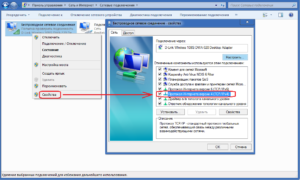
Другие причины
Компьютер представляет собой сложную систему, и сбои порой могут возникать из-за неожиданных причин. Иногда интернет становится недоступным из-за того, что в сетевые настройки вмешиваются сторонние программы. Иногда это происходит в связи с деятельностью антивирусной программы.
Для того, чтобы бороться с компьютерными вирусами, такие программы вынуждены очень плотно контролировать работу компьютера. В некоторых случаях они могут самостоятельно принять решение о запрещении подключаться к всемирной сети.
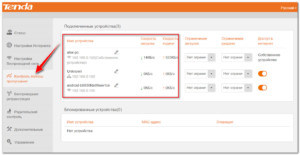
Важно! Высокое качество работы таких приложений не отменяет того факта, что они иногда проявляют излишнюю бдительность, срабатывая там, где никакой опасности нет. Поэтому иногда окончательное решение приходится принимать пользователю на основании имеющихся у него данных. Иногда для возобновления доступа во всемирную сеть приходится временно отключать такие программы.
Для работы систем компьютера необходимо наличие драйверов. В частности, они играют важную роль при подсоединении с помощью беспроводной сети. Иногда они устаревают. В этом случае возможно появление неисправностей. Для того, чтобы исправить ситуацию, нужно установить самые новые версии с сайта производителя.
Для того, чтобы узнать, какие драйверы в «Виндовс» нужно менять, следует зайти в диспетчер устройств и проверить работоспособность различных систем. При наличии проблем на иконке можно увидеть желтый треугольник с восклицательным знаком или красный крестик. В таком случае рекомендуется сделать следующее:
- Обратиться на сайт производителя.
- В окне поиска указать требуемую модель.
- Найти онлайн самый последний драйвер, скачать и установить.
В первую очередь это нужно сделать для сетевого адаптера и того, который обеспечивает беспроводную связь. После установки драйверов требуется перезагрузить компьютер.
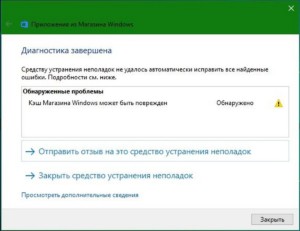
В случае, если не получается установить нужные настройки, рекомендуется сбросить сетевые параметры. После этого их придется устанавливать заново, контролируя правильность выполнения настройки.
Важно! Иногда препятствовать связи может брандмауэр. Нужно проверить правильность его настроек.
Когда происходит работа в интернете, неприятно, если вдруг пропадает связь. Одной из вероятных причин является авария или ремонтно-технические работы, которые выполняет провайдер интернета. При возникновении этой проблемы имеет смысл позвонить в компанию и точно узнать, что происходит. Если это относится к компетенции провайдера, то он скажет, что случилось, и в течение какого времени ожидается появление интернета.
Однако, если поломка произошла на территории дома или квартиры, то это дает возможность разобраться в причинах и произвести ремонт самостоятельно. Как проверить, есть ли интернет, на что обращать внимание – об этом подробно рассказано в статье.

Подгорнов Илья Владимирович
Всё статьи нашего сайта проходят аудит технического консультанта. Если у Вас остались вопросы, Вы всегда их можете задать на его странице.
Источник
Проверка списка устройств Apple ID, позволяющая узнать, с каких устройств выполнен вход
Узнайте, какие устройства перечислены в списке устройств для идентификатора Apple ID, а также как просмотреть сведения об устройстве и удалить его при необходимости.
Просмотр устройств, с которых выполнен вход
Воспользуйтесь приведенными ниже инструкциями, чтобы увидеть устройства, на которых вы на данный момент выполнили вход со своим идентификатором Apple ID.
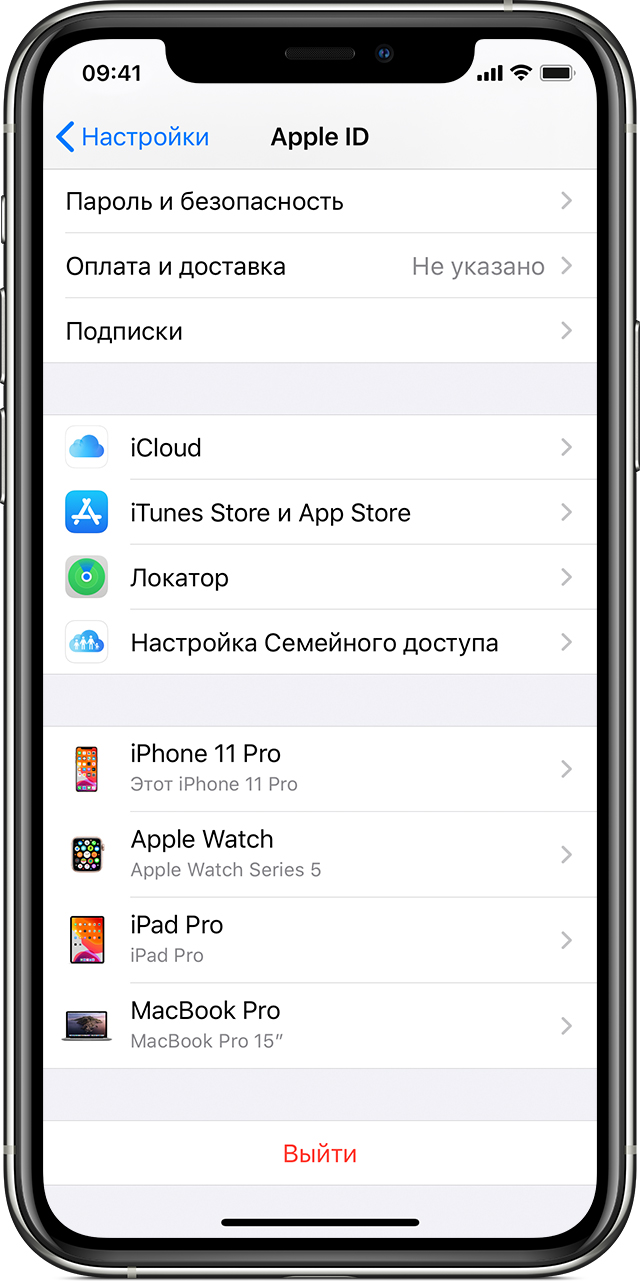
Просмотр списка устройств на iPhone, iPad или iPod touch
- Перейдите в меню «Настройки» > [ваше имя] и прокрутите вниз.
- Выберите имя любого устройства, чтобы просмотреть такие сведения о нем, как модель, серийный номер, версия операционной системы, является ли данное устройство доверенным и может ли использоваться для получения кодов подтверждения идентификатора Apple ID. Сведения могут различаться в зависимости от типа устройства. Возможно, чтобы увидеть сведения об устройствах, нужно будет ответить на контрольные вопросы.
Просмотр списка устройств на компьютере Mac
- Откройте меню Apple () > «Системные настройки».
- Щелкните идентификатор Apple ID.
- Щелкните название устройства, чтобы отобразить сведения о нем, например его модель, серийный номер и версию ОС. Сведения могут различаться в зависимости от типа устройства. Возможно, чтобы увидеть сведения об устройствах, нужно будет ответить на контрольные вопросы.
Просмотр списка устройств на ПК
- Откройте приложение iCloud для Windows.
- Нажмите «Сведения об учетной записи», затем нажмите «Управление идентификатором Apple ID».
- Щелкните название устройства, чтобы отобразить сведения о нем, например его модель, серийный номер и версию ОС. Сведения могут различаться в зависимости от типа устройства.
Просмотр учетных записей, в которые выполнен вход, через Интернет
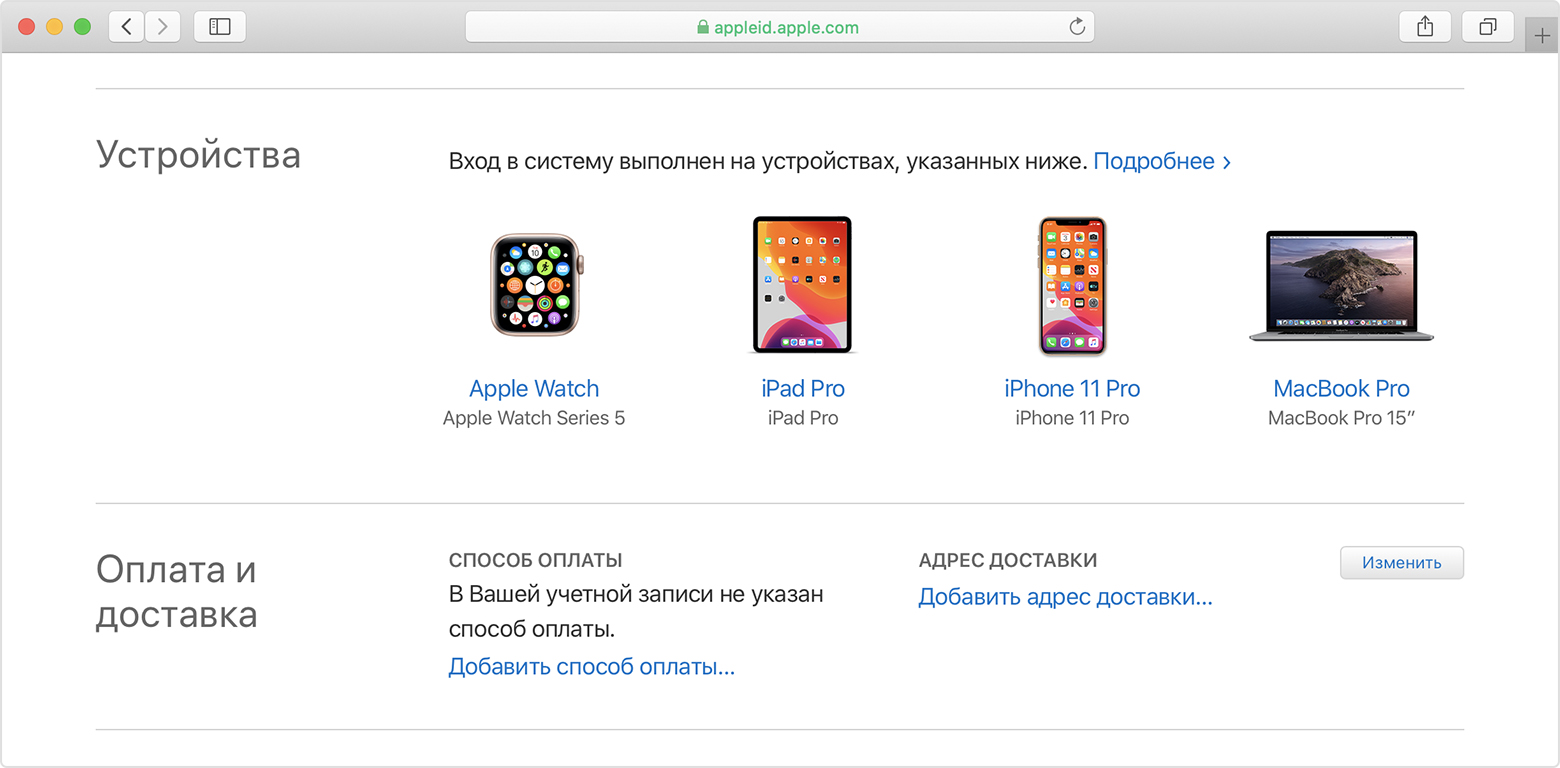
В разделе «Устройства» на странице учетной записи Apple ID можно просмотреть устройства, на которых в данный момент выполнен вход с помощью идентификатора Apple ID:
- Выполните вход на странице учетной записи Apple ID* и прокрутите ее до раздела «Устройства».
- Если устройства не отображаются сразу, щелкните «Подробнее» и ответьте на контрольные вопросы.
- Щелкните название устройства, чтобы отобразить сведения о нем, например его модель, серийный номер и версию ОС. Сведения могут различаться в зависимости от типа устройства.
* В зависимости от того, как был создан идентификатор Apple ID, могут потребоваться дополнительные сведения.
Добавление устройства в список
Чтобы добавить устройство в список, необходимо выполнить вход с использованием идентификатора Apple ID. После входа на устройстве с использованием идентификатора Apple ID это устройство появится в списке. Вход требуется в следующих программах:
- Для iOS 9 и более поздних версий войдите в iCloud, iMessage, FaceTime, iTunes Store, App Store или Game Center на устройстве. Кроме того, в списке могут присутствовать объединенные в пару часы Apple Watch.
- Для iOS 8 войдите в iCloud, iTunes Store или App Store на устройстве. Кроме того, в списке могут присутствовать объединенные в пару часы Apple Watch.
- Для ОС OS X Yosemite и более поздних версий или Windows 10 и более поздних версий выполните вход в iCloud на устройстве.
- Для Apple TV HD и более поздних версий войдите в iTunes Store и App Store на устройстве.
- Для Apple TV (3-го поколения) и более ранних версий войдите в iTunes Store на устройстве.
- Устройства под управлением более ранних версий ОС iOS, OS X и tvOS не отображаются в списке устройств.
Наушники AirPods отображаются в программе «Локатор», но не входят в список устройств для идентификатора Apple ID. Чтобы удалить наушники AirPods из учетной записи, воспользуйтесь программой «Локатор».
Удаление устройства из списка
Если ваше устройство отсутствует, вы можете использовать программу «Локатор», чтобы найти устройство и принять дополнительные меры по его восстановлению и обеспечению безопасности данных. Если устройство больше не используется или вы не распознаете его, может потребоваться удалить его из списка.
Если вы настроили двухфакторную аутентификацию для своего идентификатора Apple ID, удаление устройства гарантирует, что оно больше не сможет отображать коды подтверждения. Оно также не будет иметь доступа к iCloud и другим службам Apple, включая «Локатор», до тех пор, пока вы снова не войдете в систему с двухфакторной аутентификацией. Устройство снова отобразится в списке только после повторного входа.
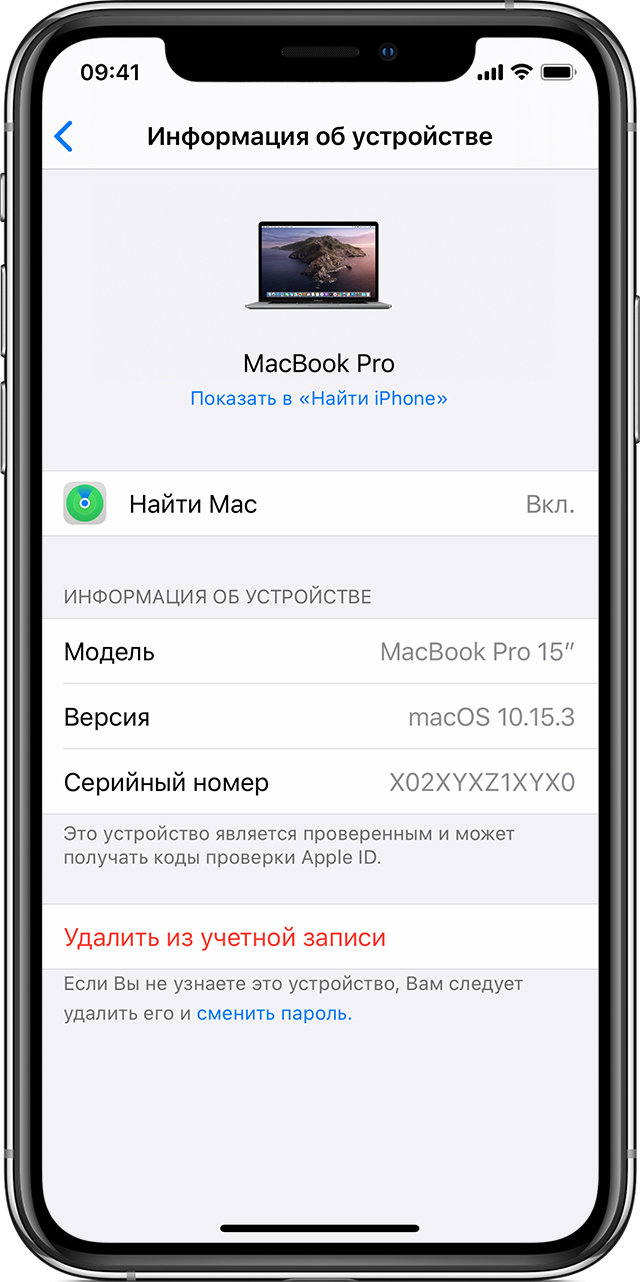
Удаление устройства с помощью iPhone, iPad или iPod touch
- Нажмите нужное устройство для просмотра сведений о нем, затем нажмите кнопку «Удалить из учетной записи».
- Просмотрите отобразившееся сообщение, после чего нажмите еще раз, чтобы подтвердить необходимость удаления устройства.
- Хотите навсегда удалить устройство из учетной записи?
Удаление устройства с компьютера Mac
- Откройте меню Apple () > «Системные настройки».
- Щелкните идентификатор Apple ID.
- Нажмите устройство, чтобы просмотреть сведения о нем, затем выберите «Удалить из учетной записи».
- Просмотрите отобразившееся сообщение, после чего щелкните еще раз, чтобы подтвердить необходимость удаления устройства.
- Хотите навсегда удалить устройство из учетной записи?
Удаление устройства с ПК
- Откройте приложение iCloud для Windows.
- Нажмите «Сведения об учетной записи», затем нажмите «Управление идентификатором Apple ID».
- Нажмите устройство, чтобы просмотреть сведения о нем, затем выберите «Удалить из учетной записи».
- Просмотрите отобразившееся сообщение, после чего щелкните еще раз, чтобы подтвердить необходимость удаления устройства.
- Хотите навсегда удалить устройство из учетной записи?
Удаление устройства через Интернет
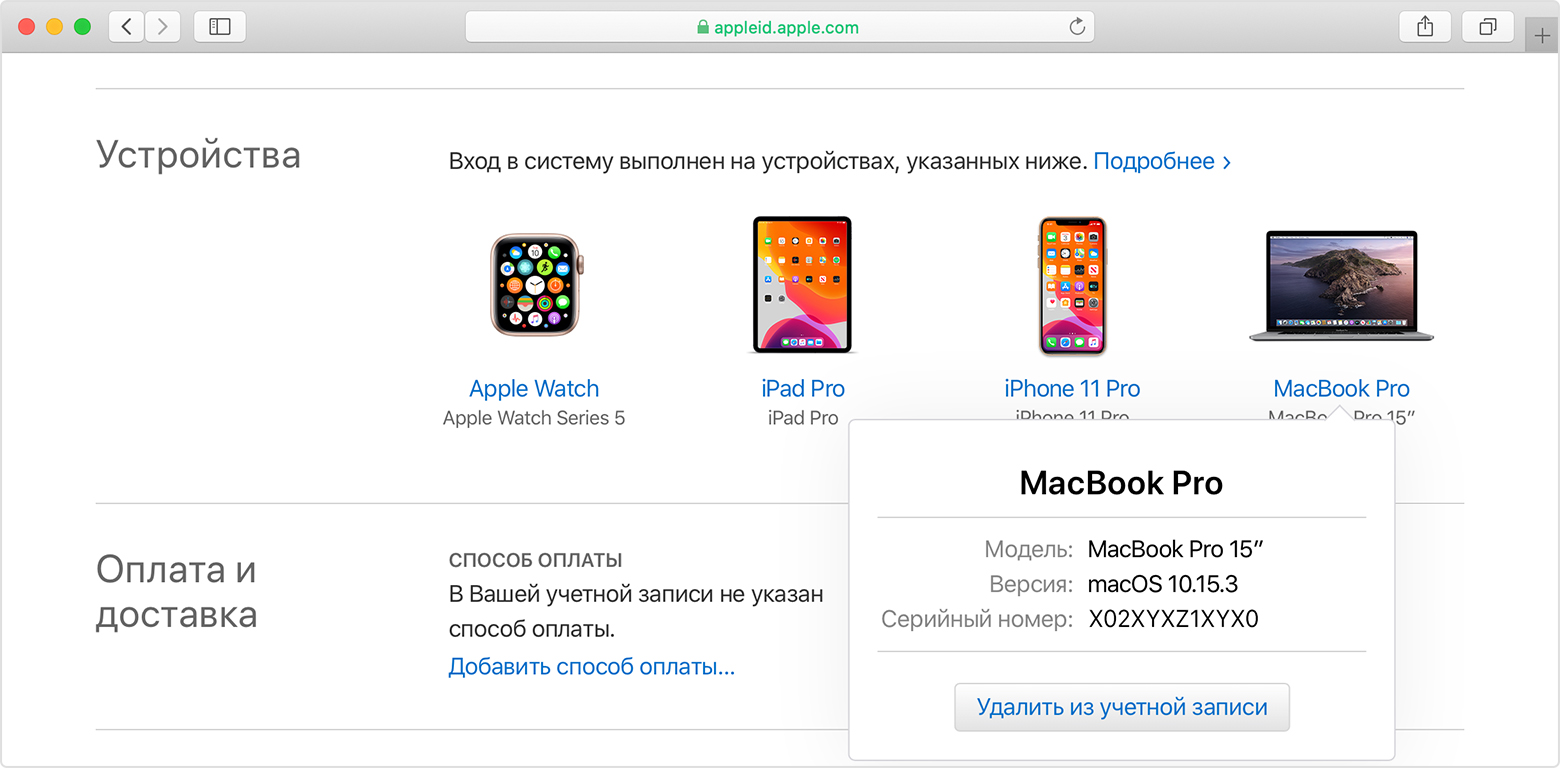
Для удаления устройства со страницы учетной записи Apple ID выполните следующие действия:
- Нажмите устройство, чтобы просмотреть сведения о нем, затем выберите «Удалить из учетной записи».
- Просмотрите появившееся сообщение.
- Чтобы подтвердить удаление устройства, еще раз нажмите «Удалить».
- Хотите навсегда удалить устройство из учетной записи?
Удаление устройства со страницы учетной записи
Если вы по-прежнему работаете на устройстве под вашим идентификатором Apple ID, устройство может отобразиться на странице учетной записи при следующем подключении его к Интернету. Чтобы безвозвратно удалить устройство со страницы учетной записи, выйдите из iCloud, iTunes, iMessage, FaceTime и Game Center или сотрите данные с этого устройства.
Дата публикации: 22 апреля 2020 г.
Источник
Как узнать, кто заходил в мой почтовый ящик?
Рейтинг: 4 из 5
Голоса: 16

Вас никогда не посещала мысль о том, что кто-то постоянно читает вашу личную почту? Еще не прочитанные письма отмечены как прочитанные, а ваши друзья получают письма, которые вы не отправляли? Что происходит? Ваш почтовый ящик кто-то взломал?
На самом деле, все может быть немного иначе и не так страшно как может показаться. Вашу почту мог прочитать любопытный муж / жена / знакомый / коллега по работе и т.д., если вы оставили без присмотра включенный компьютер и не сделали выход из почтового ящика. Письма от вашего имени может рассылать спамер, а список ваших друзей легко можно найти в сервисе «Мой мир».
Но что если ваш почтовый пароль, или доступ к почтовому ящику получил посторонний человек, и у вас есть ощущение, что за вашей личной жизнью постоянно наблюдают. Можно ли это как то узнать? Да! Узнать можно, и ниже я расскажу вам как это сделать на примере почтовых служб Майл.ру и Яндекс.ру.
Инструкция для сервиса Mail.ru
Заходим в свой почтовый ящик через веб интерфейс и находим пункт меню «настройки» (вверху справа)
Идем в раздел: «настройки» — «Пароль и безопасность»
В разделе «Пароль и безопасность» выставляем галочки напротив пунктов:
«Запретить параллельные сессии» — в ящик не сможет зайти одновременно 2 и более пользователей.
«Показывать информацию о последнем входе в систему» — при следующем входе в ящик вы получите информацию о пользователе, который последним входил в систему. Вы увидите дату и время входа, а так же город и IP адрес, откуда был осуществлен вход.
Так же в целях безопасности рекомендуется поставить галочку напротив пункта «
Сессия только с одного IP-адреса
«. Это предотвратит доступ к вашему ящику постороннего человека при краже файлов «cookie». Правда при каждой смене IP адреса вашего компьютера вам придется заново вводить пароль для входа в ящик. Немного неудобно, зато безопасно.
После того, как вы поставили галочки, жмем кнопку «Сохранить» и выходим из ящика (ссылка выход).
Вновь заходим в ящик через форму входа, и видим вверху сообщение, информирующее о последнем пользователе, который пользовался этим почтовым аккаунтом.
Работа опции «Показывать информацию о последнем входе в систему»
Инструкция для сервиса Яндекс.ru
C почтовой службой от компании Яндекс будет все еще проще, т.е. эта опция уже включена по умолчанию.
Вам нужно войти в меню «Настрока» (вверху справа как у майл.ру): Настрока — Безопасность — Посмотреть журнал посещений
Журнал посещений почтового ящика
Видим в журнале полный отчет за последнюю неделю, кто, когда и что делал в вашем почтовом ящике.
Whois IP — Бесплатный сервис по получению подробной информации об IP адресе: страна, город, название провайдера, диапазон ip адресов провайдера и многое другое.
Спите спокойно. Теперь вы всегда будете знать, пользуется ли кто-то вашим почтовым ящиком кроме вас.
Адрес обзора: https://soft-arhiv.com/publ/4-1-0-24
Комментарии и отзывы: 21
1. Gost32 • 14.11.2012
Жаль, что на Майле нет такого подробного журнала действий как на Яндексе, было бы очень удобно знать, что именно и кем делалось в ящике за последнюю неделю. В общем берегите пароли и спасибо за полезную информацию.
2. Toma • 17.01.2013
А это поможет если входить не через веб интерфейс а через почтовую программу, или кто то настроил сборку писем с этого ящика на свой?
Ответ:
Разницы никакой нет. Для того, что бы прочитать письма через почтовую программу или переслать новые письма на свой ящик, программе или сервису сбора писем придется авторизоваться на сайте, т.е. осуществить вход в аккаунт. Так что эти действия вы увидите в отчете.
3. Ирина • 04.07.2013
А как узнать свой собственный IP адрес, что бы узнать, что в отчете была я, или наоборот не я?
4. Irina • 26.08.2013
Везде поставила галочки, вроде с двух адресов зайти нельзя. Специально поэкспериментировали с сестрой — зашли вдвоем с разных компьютеров. Все можно!
Ответ:
Зайти то конечно можно, если знать пароль. Как же владельца в почту не пустить. Только в этом случае того, кто вошел на почтовый ящик до вас, из почты выкинет.
Т.е. зашла сестра, смотрит почту, затем входите вы, в этом случае сестру из почтового ящика выкинет и ей придется входить заново, в этом случае выкинет уже вас.
5. Irina • 26.08.2013
Выкинуло, это вообще нельзя пользоваться? Действительно, первому вошедшему пришлось еще раз набрать пароль и далее в почте было два человека.
6. ольга • 18.10.2013
А что делать, если я вижу, что в мой ящик заходили с чужого ай-пи адреса? Меняла пароль-все-равно-заходят.
Ответ:
А вы уверены в том, что он чужой? IP адрес при каждом новом подключении сети Интернет обычно меняется.
Если он действительно не ваш:
Если человек при заходе на ящик поставил галочку запомнить, то поменяете вы пароль или нет, он сможет зайти без пароля, пока открыта его сессия.
Завершите все рабочие сессии и еще раз смените пароль.
Если и это не поможет, то на вашем компьютере, возможно работает Троян, который пересылает ваши персональные данные злоумышленнику.
7. Марвел • 02.12.2013
Майл.ру самая крупная Онлайн почтовая служба Рунета, а не могут сделать нормальный журнал посещений и действий пользователя на почтовом ящика, как у Яндекса. Это же не сложно?
8. example • 18.01.2016
В Яндекс.Паспорте есть «история входов». Сегодня зашёл туда, там много входов из других стран и городов и с других браузеров, преимущественно с мобильных телефонов. Последние левые входы были в декабре прошлого года. Проксями и анонимайзерами баловался, не отрицаю, но я с ними не играю уже много много месяцев, и в Яндексе через анонимайзеры не авторизовывался. Мобильным Интернетом с телефона тоже не пользуюсь много месяцев. И браузеры в истории входов преимущественно мобильные под андроид, а у меня нет андроида. Только андроидом х86 livecd баловался, авторизовался в Гугле, мог зайти в Яндекс, но роутер всё равно подключался к Интернету на территории России и никак не мог получить Тернопольский IP адрес. Кроме хрома в истории были опера и другие, которые я вообще не знал что существуют. В январе левых входов не было. Да, пароль простой «картофель с колбасой», но никаких других следов взлома не обнаружил. Может выйти на всех устройствах и сменить пароль?
Ответ:
Цитата
Может выйти на всех устройствах и сменить пароль?
Для начала так и сделайте
9. example • 18.01.2016
В этом месяце не моих входов не было. Последний сомнительный был 20 ДЕКАБРЯ 2015 в 0:24 по местному времени. В это время я к своему стыду уже спал, потому что по журналу событий к тому времени комп был уже выключен. Регион не «Свердловская область, «Ростелеком — Урал»», а просто «Россия», и браузер не хром, а безымянный и без номера версии. Последний явно левый вход 19 ДЕКАБРЯ 2015 в 22:10 из Праги с такого же безымянного браузера. Такие левые входы из разных городов и стран с разных браузеров повторялись каждую неделю, а иногда каждый день потом прекратились. Пока сделал выход на всех устройствах, понаблюдаю, если левые входы повторятся, сменю пароль на более сложный. Антивирус стоит, обновляется, левый бесплатный софт не ставлю и постоянно слежу за его отсутствием, подозрительное удаляю, пароль раритетный 6 цифр, такой сейчас система не даст создать, зато подобрать можно за один вечер ручным перебором.
10. example • 31.01.2016
За январь месяц не моих входов ни в Яндекс ни в почту Яндекса не было. На всякий случай сменил пароль от Яндекса на более сложный. Кроме того, включил смс подтверждение для всех платежей в системе Яндекс Деньги, хотя левых платежей тоже не было.
11. Гость • 20.11.2016
Владивосток, Приморский край, Россия (95.154.80.38)
Калуга, Калужская область, Россия (37.230.212.169)
Москва, Россия (146.185.202.115)
Вот такая ерунда происходит с моим почтовым ящиком. Эти три адреса стабильно появляются в истории посещений моего почтового ящика на mail. Порядком поднадоело. Что делать с этим не имею понятия.
Может кто то найдет в этом списке знакомый ему IP и чем то это поможет.
12. никнейм • 11.09.2017
Вошел в Яндекс почту и сразу попал не в главную страницу почт. ящика, а в одно из писем (было давно прочитано, старое). Чужих ip в журнале нет.
Ответ:
Видимо глюк, какой то. Яндекс не перенаправляет никогда на последнее прочитанное письмо или что-то похожее при заходе на почту, а показывает главную папку «Входящие».
13. кира • 27.09.2017
А как узнать кто вскрыл мою почту на Gmail, сегодня пришло оповещение, что на неё зашли с Андроида, хотя я с телефона никогда не захожу и в то время на почту на заходила.
Ответ:
Узнать, кто конкретно зашел вы не сможете, но можно узнать по IP адресу регион, город, откуда был вход. IP адрес входившего должен быть в отчете, который предоставляет Google.
14. Таня • 17.12.2017
Подскажите, а если к моему почтовому ящику прикреплено еще два, то при заходе в эти ящики с других айпи на моем почтовом ящике будет это отражено в намтройках я увижу эти айпи?. Просто на данный момент не могу разобраться, зашла в пароли и безопасность, а там в истории заходов столько айпи высвечено, даже задумалась…у меня мэил кстати.
Ответ:
Если я вас правильно понял, у вас есть основной ящик, на который собирается почта еще с 2-х других. В этом случае в логах этих 2-х ящиков вы увидите входы с IP адреса вашего основного почтового сервиса. Так как чтобы забрать письма и переслать их вам в ящик нужно войти.
15. Ирина • 24.04.2018
Подскажите, как можно ограничить количество IP адресов, которым разрешен доступ к моему ящику на Yandex? Внести бы в список 3 своих IP, а всем остальным запретить. Можно как-то так сделать?
Ответ:
Нет, устанавливать правила доступа для определенных IP адресов на Яндекс почте нельзя.
16. Анна • 14.08.2018
скажите а можно сделать так чтоб на андройд приходило оповещение что мол вы зашли на акаунт, как это делается в вк, так было бы намного проще чем зайти и осмотреть историю.
Ответ:
У Яндекс почты и Майл.ру нет такой возможности.
17. Алиса • 21.08.2018
Доброго вечера! Настроила сборщик почты с ящика №1 на ящик №2 (оба яндекс, настройки выполняла на ящике №2, вводила адрес №1 и пароль). Через 10 минут почта с ящика №1 начала собираться в ящике №2. Следуя логике статьи, сборщик почты должен был выполнить вход в ящик №1 и пусть с этого же IP адреса, но в журнале посещений должен быть отражен Вход и время, так? А этого не было. Может имеется ввиду какой то другой сборщик? Или всё таки сборщик не видно в журнале?
Ответ:
Здравствуйте.
Проверил, действительно при настройке забора писем из одного почтового ящика в другой (внутри данной почтовой службы) данное действие не детектируется. Странно конечно, что Яндекс не заносит в журнал подобные обращения, но при этом заносит в журнал поступившие письма. Выходит, зная пароль пользователя можно скрытно получать его почту.
18. Елена • 16.09.2018
Помогите плиз!!!
Знаю точно, что мой ящик и аккаунт взломан, через пароль и безопасность видно с каких городов и IP адресов входили. Самое ужасное, что я знаю человека, который это делает, и он удаляет всю входящую мне информацию и не только с почты, но и с других программ, такие как Skype, Hangouts, Gmail… Ощущения непередаваемые… У данной личности на небольшое время был доступ к моим ноутбукам. Есть подозрение, что установлено что-то, что копирует все мои данные, которые я ввожу. Пожалуйста, помогите, готова на не безвозмездной основе. Прошу связаться со мной по [тел. удален]
Ответ:
Вам поможет любой комп. мастер. Можете с данным вопросом обратиться на любой из этих IT форумов где вам помогут.
Так же если уверены в источнике ваших бед, можете обратиться с заявлением в полицию. УК РФ Статья 272. Неправомерный доступ к компьютерной информации
19. Татьяна • 03.11.2018
Есть ли такая функция на RAMBLER?
Ответ:
Нет у Рамблер Почты нет такого функционала
20. Лика • 13.03.2019
Здравствуйте. Подскажите. Если я со своего телефона зашла по рабочим логину и паролю на рабочую почту. Меня могут вычислить что письмо отправлено не с работы, а с телефона?
Ответ:
Тип устройства с которого отправлено сообщение отследить нельзя. Но если вы использовали мобильный интернет, то по IP адресу можно установить что сообщение отправлено пользователем Билайн, МТС и т.д.
21. Лика • 13.03.2019
В продолжение 20. «использовали мобильный интернет, то по IP адресу можно установить что сообщение отправлено пользователем Билайн, МТС и т.д.» Именно моё имя они могут установить, что это именно я. А если вход был через домашний WiFi? Чтобы я могла доказать что работала я, а не кто то за меня.
Ответ:
Если вход был сделан через домашний WiFi, то в логах будет IP домашнего роутера. В этом случае все равно, через какое устройство было отправлено сообщение, ПК или смартфон.
Ваше имя и другие персональные данные можно получить только от провайдера услуг Интернет, который как вы понимаете такие данные не выдаст любому желающему.
Добавить отзыв, комментарий
Источник